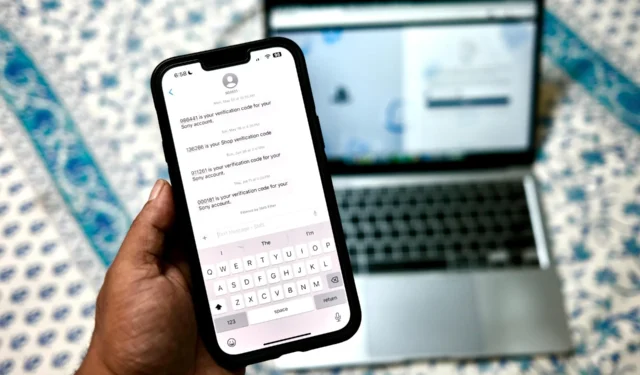
Turvallisuussyistä suosittelemme kaksivaiheisia todennus- ja vahvistuskoodeja pankkitileillesi, sähköpostitileillesi ja sosiaaliselle medialle. Mutta se maksaa – täytä viestisi ja sähköpostisi OTP-vahvistuskoodeilla (kertakäyttöinen salasana). Onneksi iOS 18-, iPadOS 18- ja macOS 15 Sequoia -päivitysten avulla voit poistaa vahvistuskoodit automaattisesti käytön jälkeen. Tämä leikkaa postilaatikkosi, eikä sinun tarvitse vierittää paljon löytääksesi tietyn keskustelun.
Poista käytön jälkeen -ominaisuus iPhonessa, iPadissa ja Macissa toimii älykkäästi, sillä se poistaa viestin tai sähköpostin vasta, kun automaattinen täyttö on käyttänyt koodia. Ensisijainen vaatimus tämän ominaisuuden tehokkaalle käytölle on ottaa käyttöön automaattinen täyttö ( Asetukset > Yleiset > Automaattinen täyttö ja salasanat ) salasanoille ja koodeille iPhonessa, iPadissa ja Macissa. Haluat ehkä tarkistaa sen ensin, ennen kuin jatkat.
Poista vahvistuskoodit automaattisesti iPhonessa ja iPadissa
iPhonen tai iPadin Viestit-sovellus voi poistaa vahvistus- tai kaksivaiheiset todennuskoodit automaattisesti niiden käytön jälkeen. Tämä on turvallinen tapa tyhjentää postilaatikko ja säilyttää vain tärkeät, jotta et halua vierittää loputtomasti. Parasta on, että ominaisuus toimii jopa Applen alkuperäisen Mail-sovelluksen kanssa.
Noudata seuraavia ohjeita iPhonessa ja iPadissa:
1. Avaa Asetukset-sovellus iPhonessa tai iPadissa. 2. Napauta Yleistä ja vieritä alas valitaksesi Automaattinen täyttö ja salasanat . 3. Kytke päälle Poista käytön jälkeen -vaihtoehdon vieressä oleva kytkin .
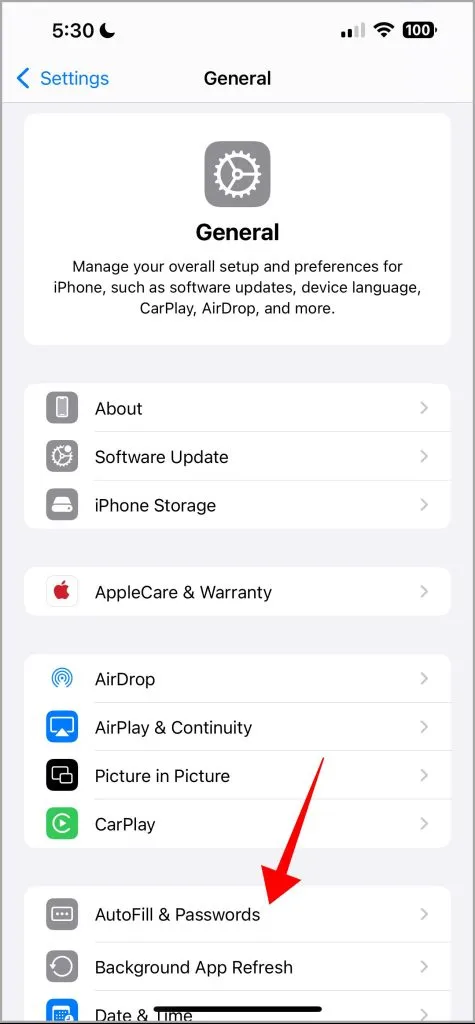
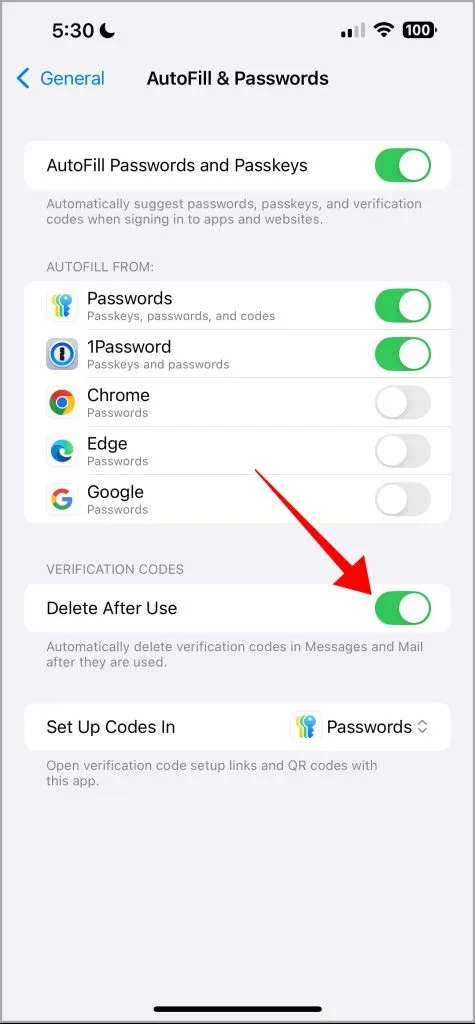
Poista vahvistuskoodit automaattisesti Macissa
Viestit- ja Mail-sovellusten saaminen poistamaan vahvistuskoodit automaattisesti niiden käytön jälkeen on myös suhteellisen helppoa. MacOS Sonomassa tai uudemmassa päivityksessä, jossa on Mac, voit helposti poistaa Viestit- tai Mail-sovelluksen vasta, kun olet käyttänyt näitä vahvistuskoodeja. Näin määrität sen Mac-tietokoneellesi:
1. Avaa Macin Järjestelmäasetukset telakasta tai napsautettuasi Apple-kuvaketta vasemmassa yläkulmassa. 2. Napsauta vasemmassa sivupalkissa Yleistä ja napsauta oikeasta ruudusta Automaattinen täyttö ja salasanat . MacOS Sonomassa sinun on napsautettava Salasanat- osiota suoraan.
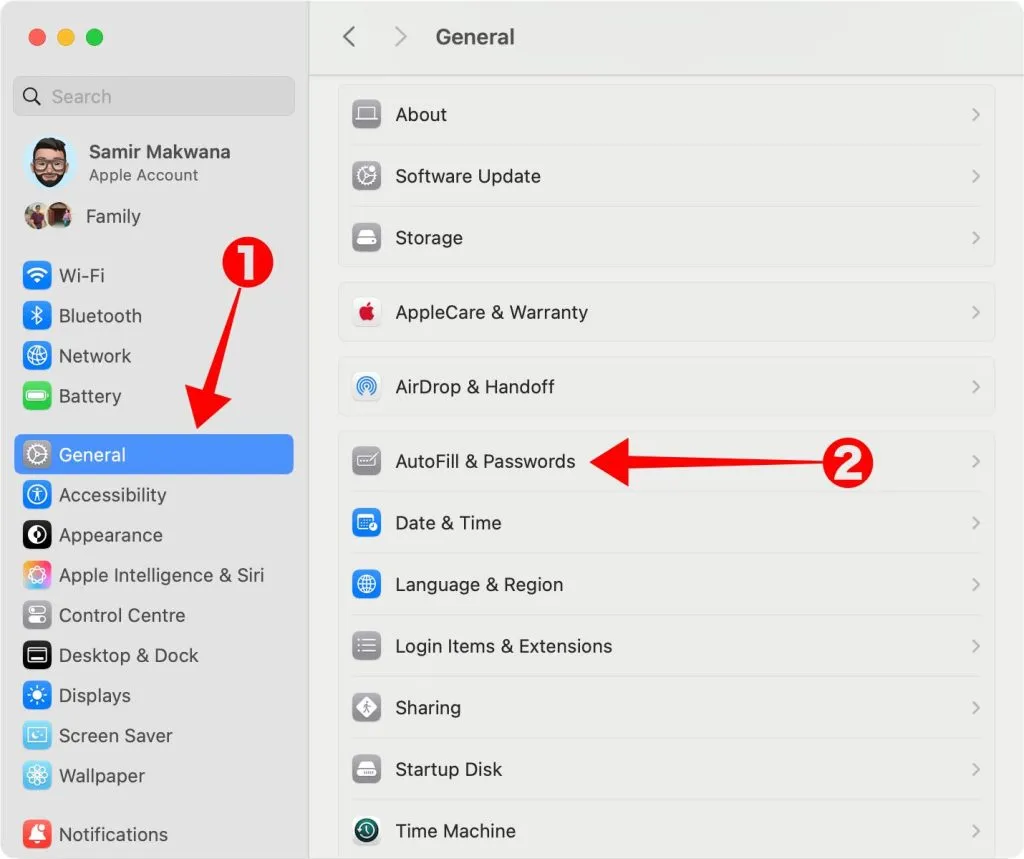
3. Ota käyttöön Vahvistuskoodit- osiossa Poista käytön jälkeen -kohdan vieressä oleva kytkin .
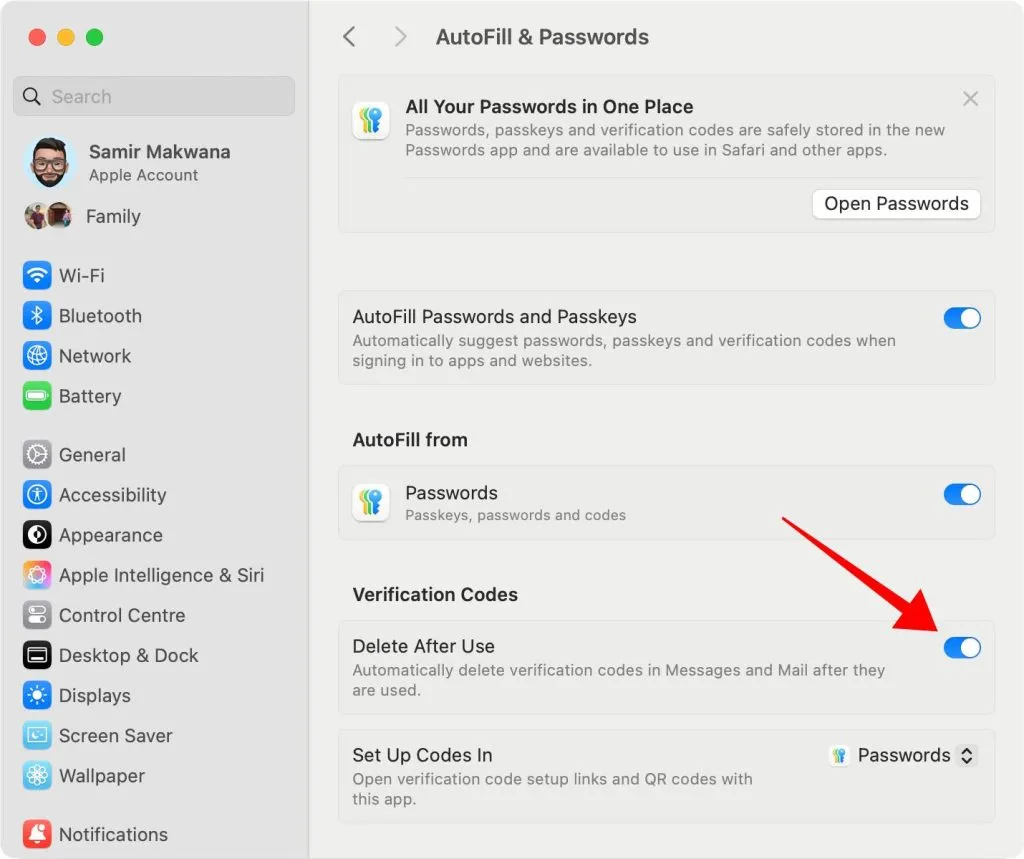
Kun otat koodien automaattisen poiston käyttöön iPhonessa, iPadissa ja Macissa, saat kehotteen, jossa lukee ”Poistetaanko vahvistuskoodit automaattisesti käytön jälkeen?” ensimmäinen kerta. Se ei näy ensi kerralla.
Paras käytäntö poistaa vahvistuskoodit automaattisesti
Meidän on hyväksyttävä, että ominaisuus toimii vain uusilla vahvistuskoodeilla, ei vanhoilla. Tämä tarkoittaa, että nykyiset viestisi, jotka sisältävät tällaisia koodeja, säilyvät, ja sinun on poistettava ne manuaalisesti. Sinun on siis käytettävä jonkin aikaa postilaatikon leikkaamiseen Viestit- tai Mail-sovelluksessa.
Automaattinen täyttö toimii älykkäästi Viestit-sovelluksen kanssa kopioidakseen jokaisen uuden vahvistuskoodin ja liittääkseen ne sovellukseen tai mobiiliverkkoselaimeen. Joten parasta, mitä voit tehdä, on ottaa automaattinen täyttö käyttöön iPhonessa, iPadissa ja Macissa. Vahvistuskoodien poistaminen on hienoa, mutta automaattista poistoa ei voi asettaa ajastimeen. Joten saatat joutua pyytämään toista koodia, jos automaattinen täyttö ei toiminut sivuston tai sovelluksen kanssa.




Vastaa